مەزمۇن جەدۋىلى
غايەت زور سانلىق مەلۇمات تەھلىلى بىلەن شۇغۇللىنىۋاتقاندا ، سىز بىر نەچچە خىل قۇرنى كۆپەيتىپ ، بىرلا ۋاقىتتا بىر يەرگە چاپلىشىڭىز كېرەك. Excel بۇنى ئەمەلگە ئاشۇرۇش ئۈچۈن ئىچكى ئىقتىدار ياكى فورمۇلا يوق. نەتىجىدە ، بۇ ماقالىدە بىز Excel دا ئالمىشىپ قۇرلارنى قانداق كۆچۈرگىلى بولىدىغانلىقىنى كۆرسىتىپ ئۆتىمىز. باشقا قۇرلارنى كۆچۈرۈڭ. Xlsm
Excel دىكى باشقا قۇرلارنى كۆچۈرۈشنىڭ 4 مۇۋاپىق ئۇسۇلى Excel Excel تەڭشىكى ۋە فورمۇلانى بىرلەشتۈرۈش ئارقىلىق. كېيىن ، بىز سىزگە VBA ئارقىلىق ئوخشاش ئىشنى قانداق ئورۇندايمىز. تۆۋەندىكى رەسىمدە بىر مىسال سانلىق مەلۇمات توپلىمى تەمىنلەنگەن بولۇپ ، بۇ جەريانلار تەرتىپنى تاماملاشقا ئىشلىتىلىدۇ. 10>
ئەگەر سانلىق مەلۇماتلىرىڭىز بەك چوڭ بولمىسا ، ئۇنى كۇنۇپكا تاختىسى ۋە چاشقىنەكتىكى Ctrl كۇنۇپكىسى بىلەن تاللىسىڭىز بولىدۇ. شۇنداق قىلىش ئۈچۈن تۆۋەندىكى كۆرسەتمىلەرگە ئەگىشىڭ.
1-قەدەم: ئالمىشىش قۇرلىرى.
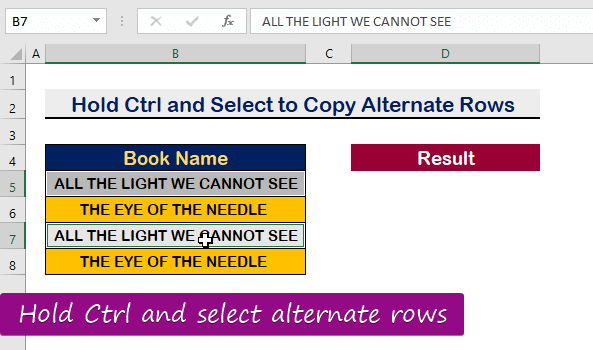
2-قەدەم:
- 2> + C كۆپەيتىش.

3-قەدەم:
- ئاندىن خالىغان يەرگە چاپلاڭ.

تېخىمۇ كۆپ ئوقۇڭ: Excel ئاپتوماتىك
2. Excel دىكى باشقا قۇرلارنى كۆچۈرۈشنىڭ ئالاھىدە تاللانمىسىغا ئىلتىماس قىلىڭ
تەھرىرلەش تاللانمىسىنى ئىشلىتىپ Excel دا ئالمىشىش قۇرلىرىنى كۆچۈرەلەيسىز. تۆۋەندىكى كۆرسەتمىلەرگە ئەمەل قىلىڭ.
1-قەدەم:
- سانلىق مەلۇماتلىرىڭىزنىڭ يېنىغا بىر ئىستون كىرگۈزۈڭ. تۆۋەندىكى رەسىمدە كۆرسىتىلگەندەك «X» ئىككىنچى قۇرنى بوش قويۇڭ.
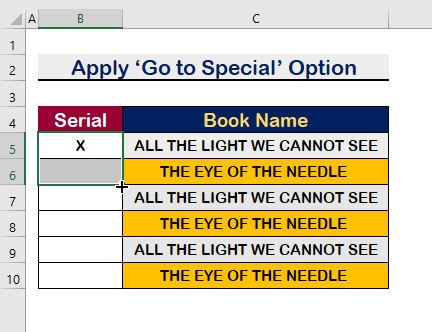
2-قەدەم:
- ئاندىن ، AutoFill قورالىدىن پايدىلىنىپ ، قانچىلىك كۆپەيتىشكە ئېھتىياجلىق ئىكەنلىكىڭىزنى تولدۇرۇڭ.
- كاتەكچىلەرنى تاللاڭ.
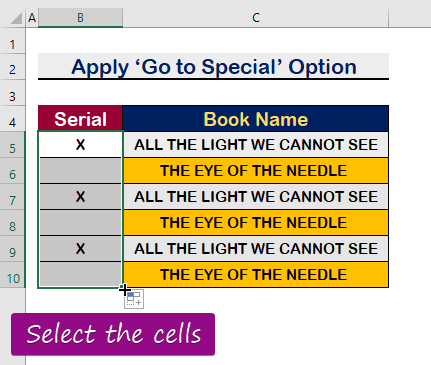
3-قەدەم:
- تەھرىرلەش تاللاشتىن ، تېپىش & amp; ئاندىن
- نى تاللاڭ ، ئاندىن ئالاھىدە

4-قەدەم: نى تاللاڭ.
- رامكىدىن بوش
- نى بېسىڭ ، ئاندىن Enter نى بېسىڭ.
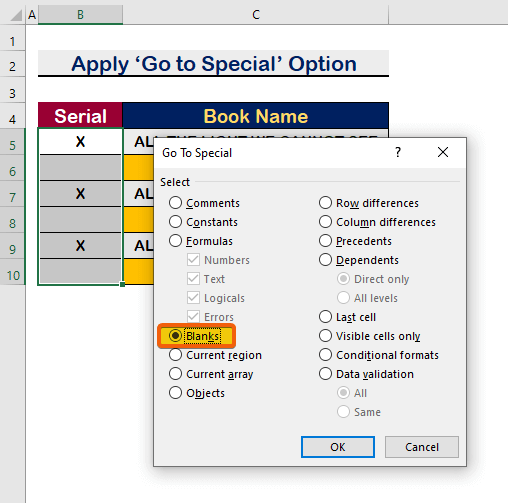
5-قەدەم:
- بوش ھۈجەيرىلىرىڭىزنى تاللايسىز ، ھازىر بارلىق بوش كاتەكچىلىرىڭىزنى ئۆچۈرۈۋېتىسىز.

6-قەدەم:
- قۇرۇق كاتەكچىلەرنى ئۆچۈرۈش ئۈچۈن ، چاشقىنەكنىڭ ئوڭ كۇنۇپكىسىنى بېسىپ <نى تاللاڭ. 1> ئۆچۈرۈش
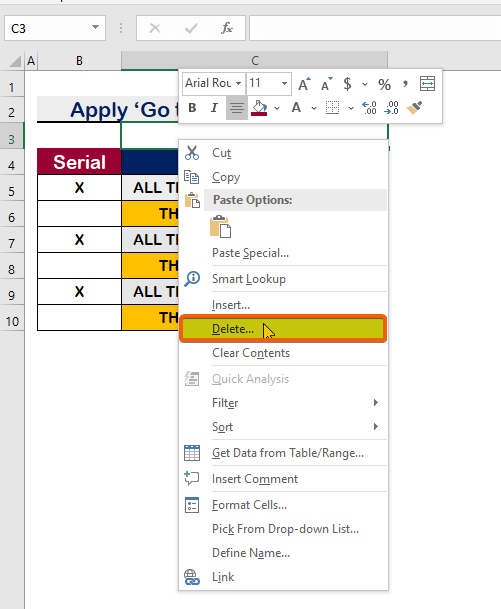
7-قەدەم:
- پۈتۈن قۇرنى چېكىڭ
- ئاندىن Enter
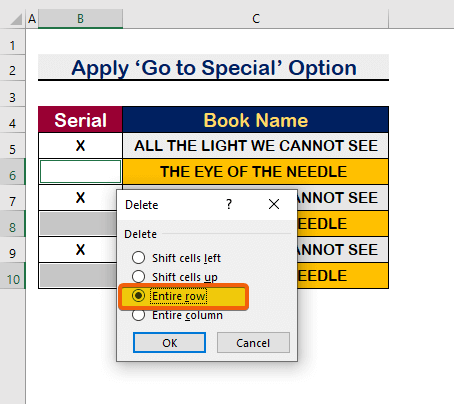
نى بېسىڭ. . ھازىر ، ئۇلارنى كۆچۈرۈپ خالىغان ئورۇنغا چاپلىسىڭىز بولىدۇ.

تېخىمۇ كۆپ ئوقۇڭ: (9)مىساللار)
مۇشۇنىڭغا ئوخشاش ئوقۇشلۇقلار> VBA نى ئىشلىتىپ Excel دا فورماتلاشمايلا قىممەتنى چاپلاڭ.
3. Excel
دىكى فورمۇلا ۋە سۈزگۈچ تاللانمىسىنى ئىشلىتىپ ، Excel دىكى سۈزگۈچ تاللانمىسى بىلەن فورمۇلانى ئىشلىتىپ ئالمىشىش قۇرلىرىنى كۆچۈرەلەيسىز. ۋەزىپىنى ئورۇنداش ئۈچۈن تۆۋەندە كۆرسىتىلگەن تەرتىپلەرگە ئەمەل قىلىڭ.
1-قەدەم:
- كاتەكچىگە تۆۋەندىكى فورمۇلانى كىرگۈزۈڭ>
=MOD(ROW(A1),2)=0 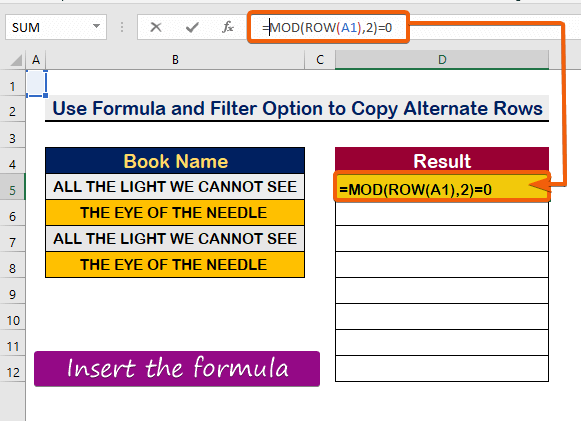
2-قەدەم:
- ئۇ سىزنىڭ نەتىجىڭىزنى يالغان دەپ بېرىدۇ.

3-قەدەم:
- ئۇلارنى خالىغانچە كاتەكچىگە سۆرەپ كىرىڭ. ئۇ باشقا قۇرلاردا 'يالغان' ۋە 'TRUE' بىلەن نەتىجە بېرىدۇ.
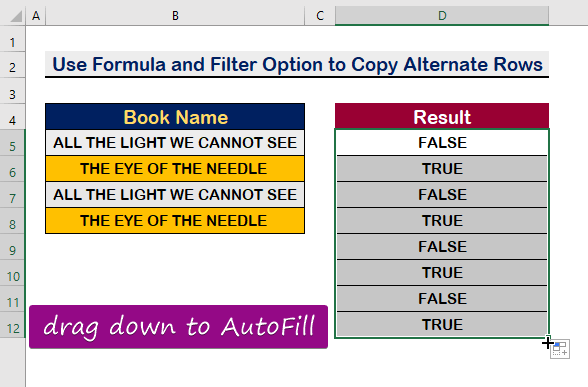
4-قەدەم:
- دائىرىنى تاللىغاندىن كېيىن ، سانلىق مەلۇمات بەتكۈچ تىزىملىكىنى چېكىڭ.
- سۈزگۈچ

5-قەدەم:
- نى تاللاڭ ، ئاندىن بۇ يەرنى چېكىڭ سۈزگۈچ
- 'يالغان'
- Enter <14 نى بېسىڭ>
- نەتىجىدە ، سىز پەقەت قىممەتكە ئېرىشىسىز'' TRUE ' .
- فورمۇلا بالداقتىن كاتەكچە قىممىتىنى كۆچۈرۈپ ، 'TRUE'
- ئاندىن ، ئاپتوماتىك تولدۇرۇش قالغان ھۈجەيرىلەر.
- سۈزگۈچ تاللاشتىن ، ھەممىنى تاللاڭ
- تۆۋەندىكى رەسىمدىكىدەك نەتىجىگە ئېرىشىدۇ. شۇڭا ، بىز ھۈجەيرىلەردىكى 'يالغان' قىممىتىنى چىقىرىۋېتىشىمىز كېرەك.
- سۈزگۈچ
- كاتەكچىنىڭ قىممىتى 'يالغان' كۆرۈنىدۇ. 13>
- ئۇلارنى ئۆچۈرۈڭ.
- يەنە سۈزگۈچ تاللاش ، ھەممىنى تاللاڭ
- ئاخىرىدا ، سىز باشقا ئۇسۇلدا نەتىجىگە ئېرىشەلەيسىز.
- دائىرىدىكى كاتەكچىلەرنى تاللاڭ>
2-قەدەم:
- Alt + F11 نى بېسىپ VBA نى ئېچىڭماكرو .
- قىستۇر
- نى چېكىڭ>
3-قەدەم:
- تۆۋەندىكى VBA كودىنى چاپلاڭ.
8763

4-قەدەم:
- پروگراممىنى ساقلاڭ ۋە F5 نى بېسىپ ئىجرا قىلىڭ. ئالمىشىش قۇرلىرىغا ئېرىشىسىز.

5-قەدەم:
- ھازىر ، <نى بېسىڭ. 1> Ctrl + C ئۇنى خالىغان يەرگە كۆچۈرۈپ چاپلاڭ.

تېخىمۇ كۆپ ئوقۇڭ: ماكرو (4 مىسال) ئارقىلىق Excel دا كۆپ قۇرنى قانداق كۆچۈرگىلى بولىدۇ؟ (4 مىسال) VBA . بۇ تېخنىكىلارنىڭ ھەممىسىنى سانلىق مەلۇماتلىرىڭىز ئۆگىتىشى ۋە قوللىنىشى كېرەك. مەشىق دەپتىرىگە قاراڭ ۋە ئۆگەنگەنلىرىڭىزنى ئىشلىتىڭ. سىزنىڭ قىممەتلىك قوللىشىڭىز سەۋەبىدىن ، بىز داۋاملىق مۇشۇنىڭغا ئوخشاش مۇھاكىمە يىغىنلىرىنى سۇنۇشقا ئىلھاملاندۇق.
سوئالىڭىز بولسا ئىككىلەنمەي بىز بىلەن ئالاقىلىشىڭ. تۆۋەندىكى ئىنكاسلار بۆلۈمىدە ئويلىغانلىرىڭىزنى بىزگە ئېيتىپ بېرىڭ.
مۇنەۋۋەر خىزمەتچىلىرى سىزنىڭ سوئالىڭىزغا تېزدىن جاۋاب بېرىدۇ. .
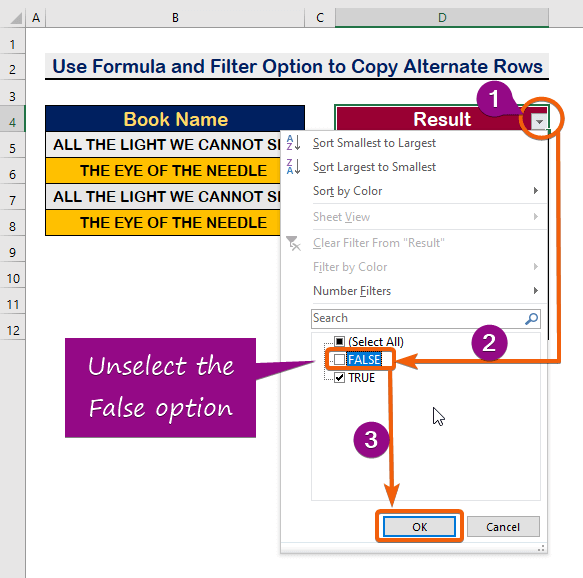
6-قەدەم:

7-قەدەم:
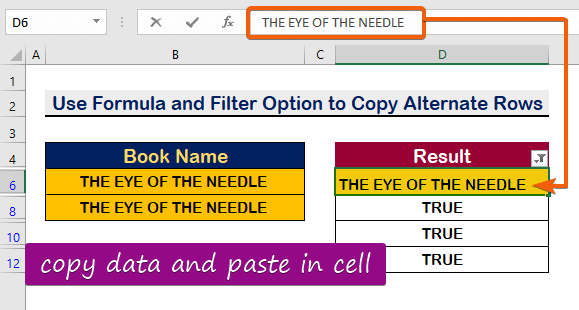
غا چاپلاڭ. 8-قەدەم:

9-قەدەم:
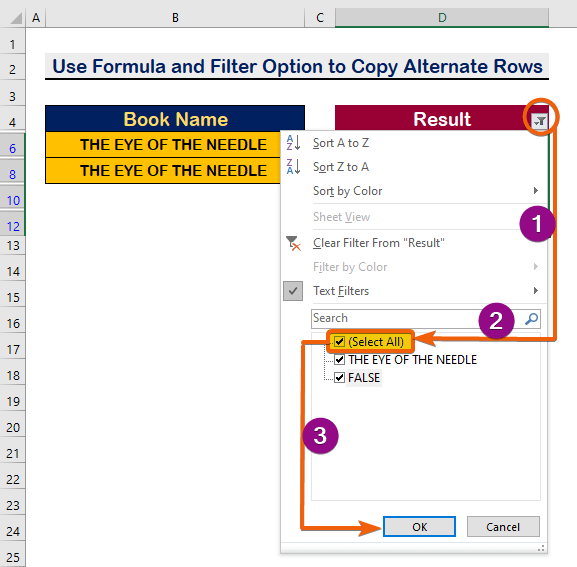
10-قەدەم:

11-قەدەم:
<38 دىن 'يالغان' تاللاشنى تاللاڭ>
12-قەدەم:

13-قەدەم:

14-قەدەم:
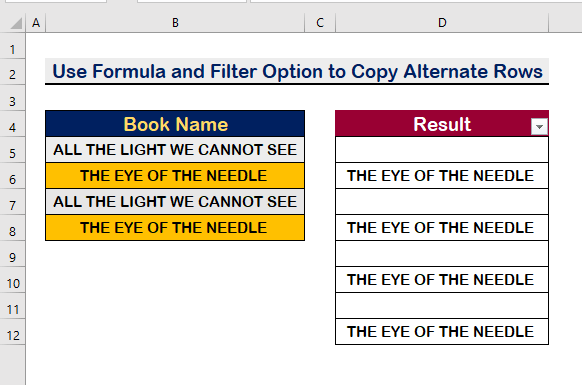
تېخىمۇ كۆپ ئوقۇڭ: Excel دىكى قۇرلار سۈزگۈچ (6 تېز ئۇسۇل)
4. Excel دىكى باشقا قۇرلارنى كۆچۈرۈش ئۈچۈن VBA كودىنى ئىجرا قىلىڭ
بۇنىڭدىن باشقا ، VBA <2 نىڭ ياردىمىدە> كود ، ئالمىشىش قۇرلىرىنىمۇ كۆچۈرەلەيسىز. شۇنداق قىلىش. تۆۋەندىكى باسقۇچلارغا ئەگىشىڭ.
1-قەدەم:

